竖线符号怎么打 word竖线符号如何打出来
更新时间:2023-12-23 00:27:16作者:qiaoyun
相信很多人在编辑word的过程中,经常会需要输入各种各样的符号,如果是一些常见符号很多人可能知道怎么输入,但是如果比较陌生的话可能就不知道了,比如近日有用户想要在word中输入绝对值符号,也就是竖线,但是不懂竖线符号怎么打,针对此问题,本文给大家讲解一下word竖线符号打出来的方法吧。
方法一:键盘
首先在键盘上找到“shift”按键和竖线输入按键,如图,同时按下这两个键即可得到“|”竖线符号。
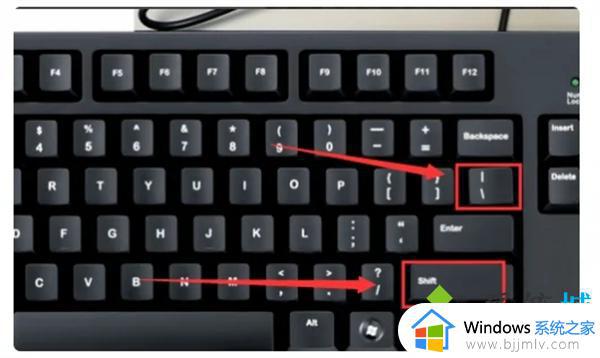
方法二:符号大全(以搜狗输入法为例)
打开搜狗输入法,按下ctrl+shift+z打开符号大全,在搜索出输入竖线,即可获得4种竖线。
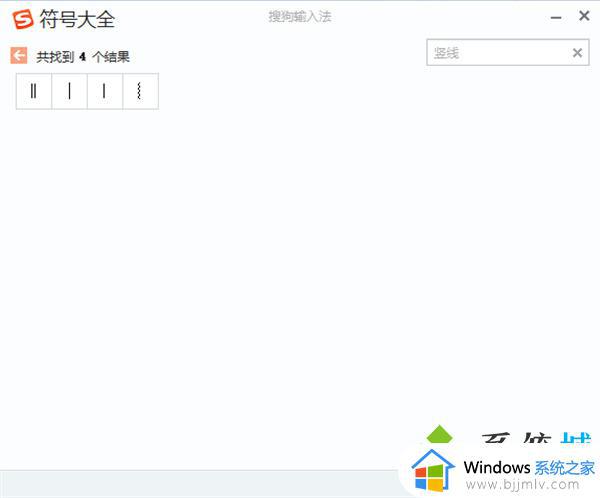
方法三:word
1、打开word文档,找到“插入”按钮,点击进入插入功能区中。
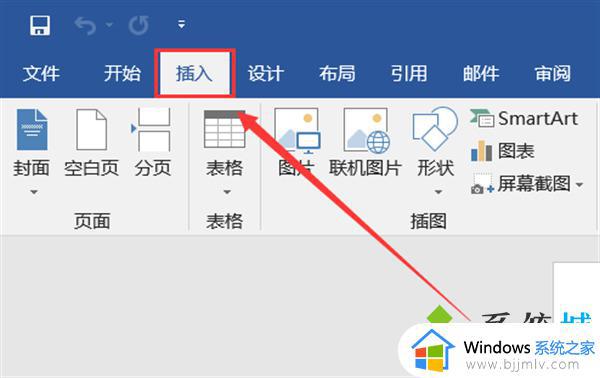
2、在插入功能中,找到“符号”,点击“其他符号”。
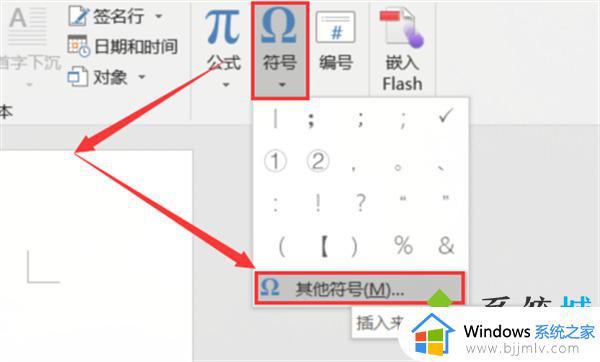
3、在符号列表的子集中选择“CJK符号和标点”。
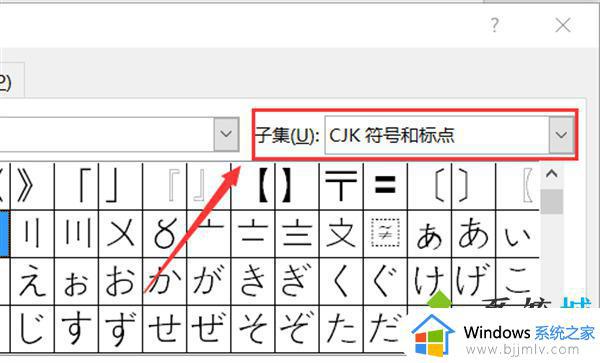
4、然后就能找到“|”符。
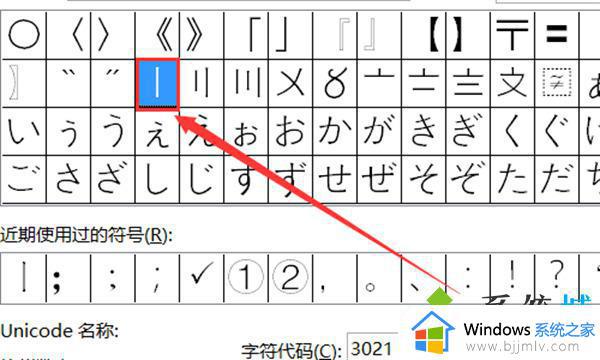
5、点击插入即可在文档中输入。

上述给大家介绍的就是word竖线符号如何打出来的详细内容,大家可以学习上面的方法步骤来打出来就可以了,赶紧试试吧。
竖线符号怎么打 word竖线符号如何打出来相关教程
- 电脑竖线怎么打 电脑的竖线怎么打出来
- 下划线怎么打出来 下划线这个符号电脑怎么打
- 星星符号怎么打出来 星星符号如何打出
- 方框内打钩符号怎么输入 方框内打勾符号如何打出来
- 斜杠符号怎么打 电脑斜杠符号如何打出来
- 打勾的符号怎么输入 方框打勾符号打出来的方法
- 小于等于符号≤怎么打 小于等于符号如何打出来
- 钢筋符号怎么打 钢筋符号如何打出来
- 圆点符号怎么打出来 黑色圆点符号打出方法
- word目录............怎么打 word目录的符号...........如何打出来
- 惠普新电脑只有c盘没有d盘怎么办 惠普电脑只有一个C盘,如何分D盘
- 惠普电脑无法启动windows怎么办?惠普电脑无法启动系统如何 处理
- host在哪个文件夹里面 电脑hosts文件夹位置介绍
- word目录怎么生成 word目录自动生成步骤
- 惠普键盘win键怎么解锁 惠普键盘win键锁了按什么解锁
- 火绒驱动版本不匹配重启没用怎么办 火绒驱动版本不匹配重启依旧不匹配如何处理
热门推荐
电脑教程推荐
win10系统推荐